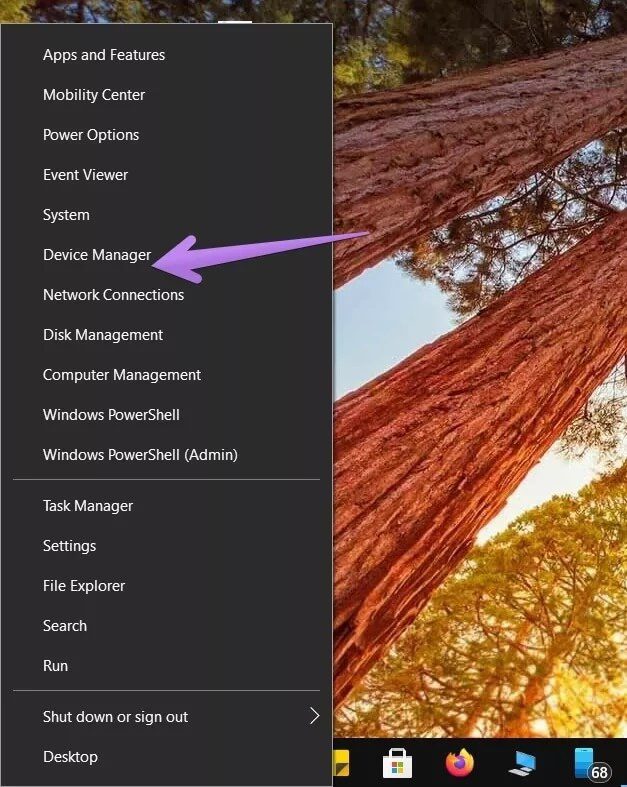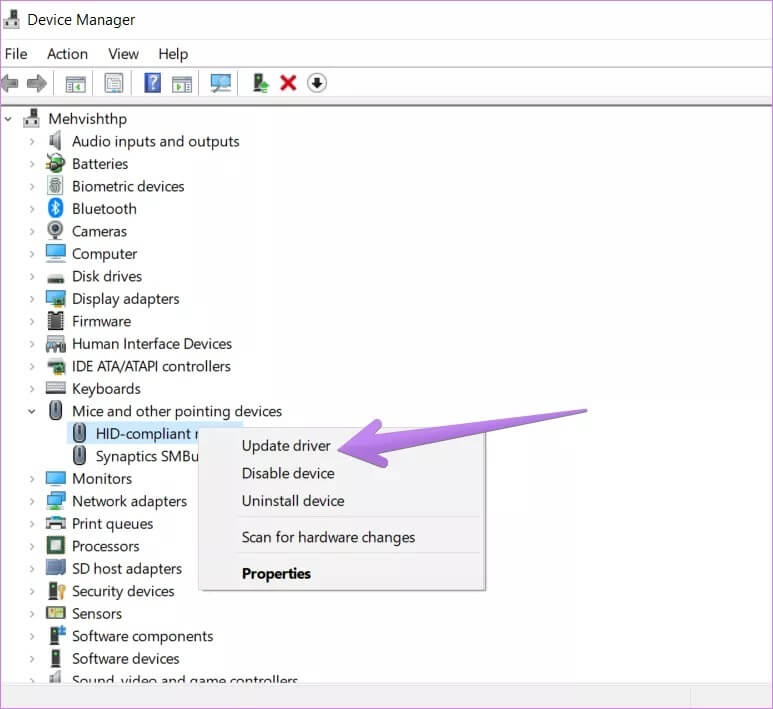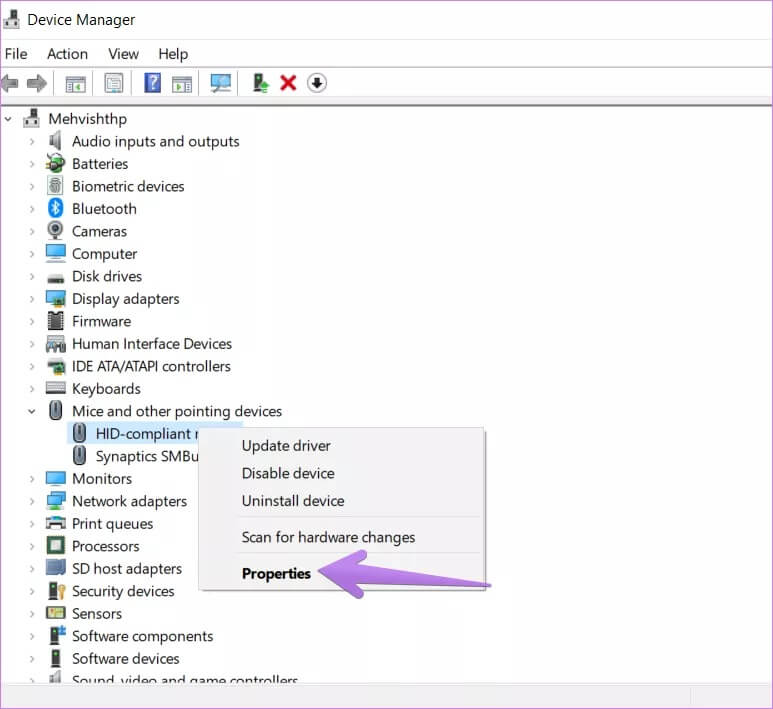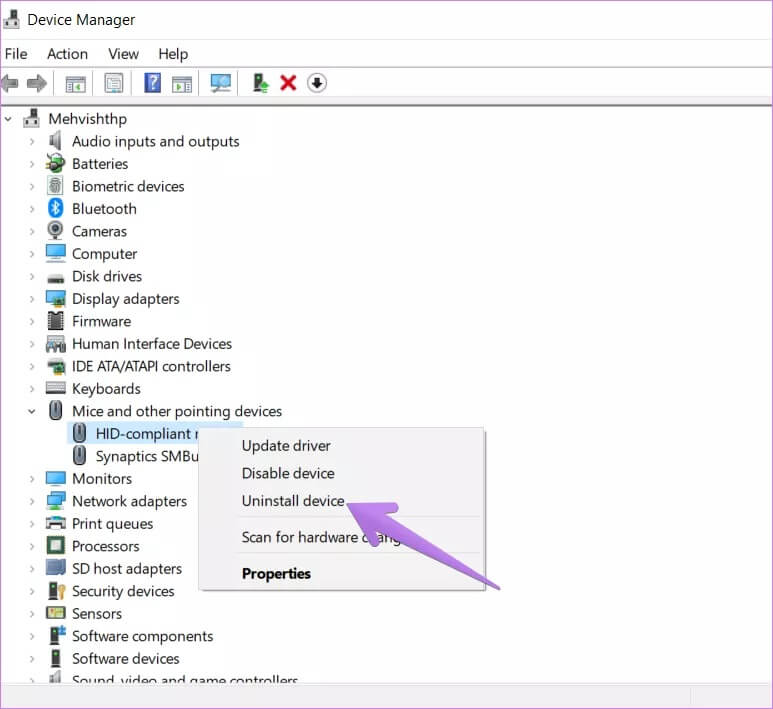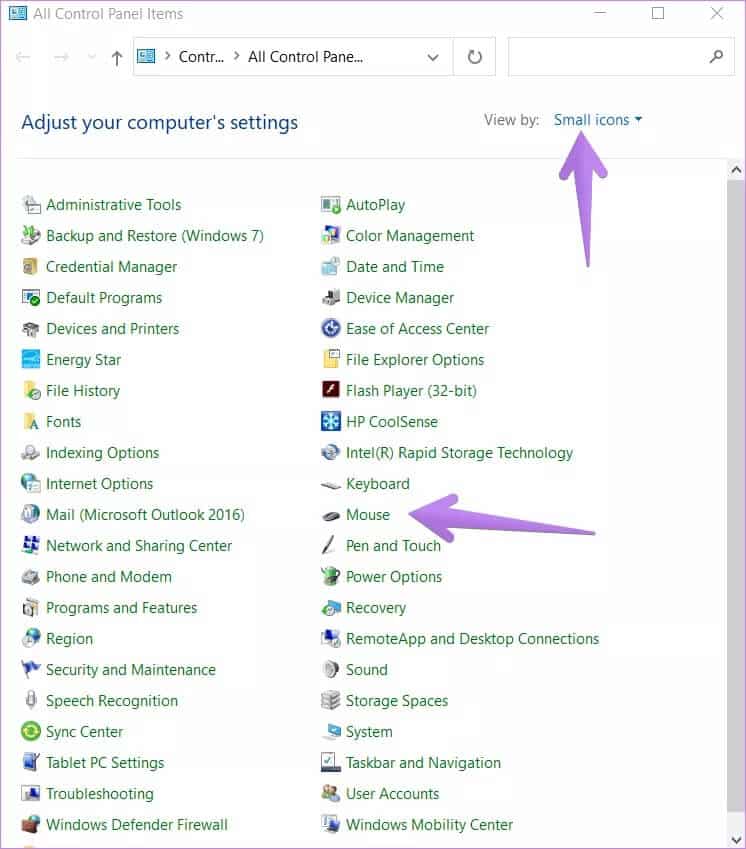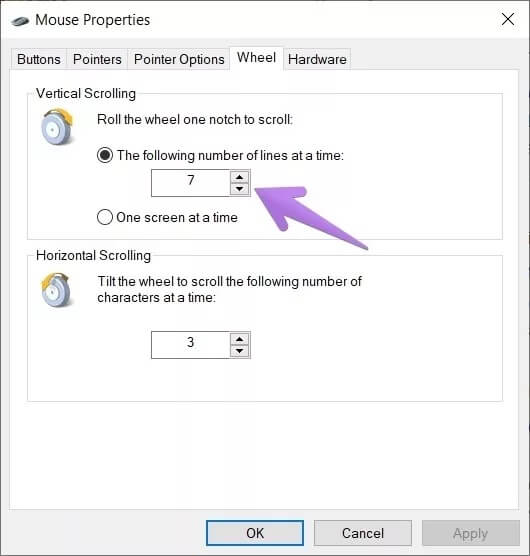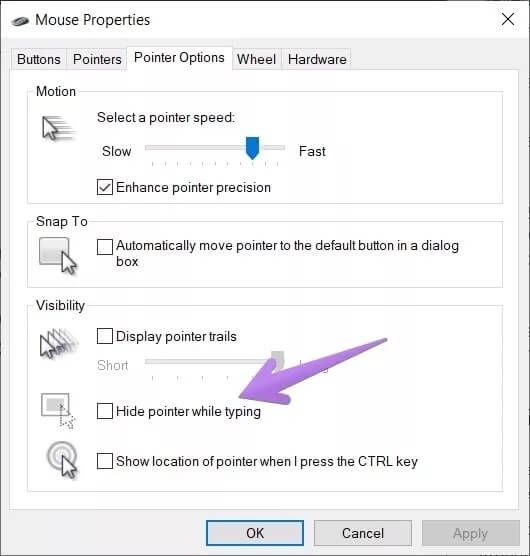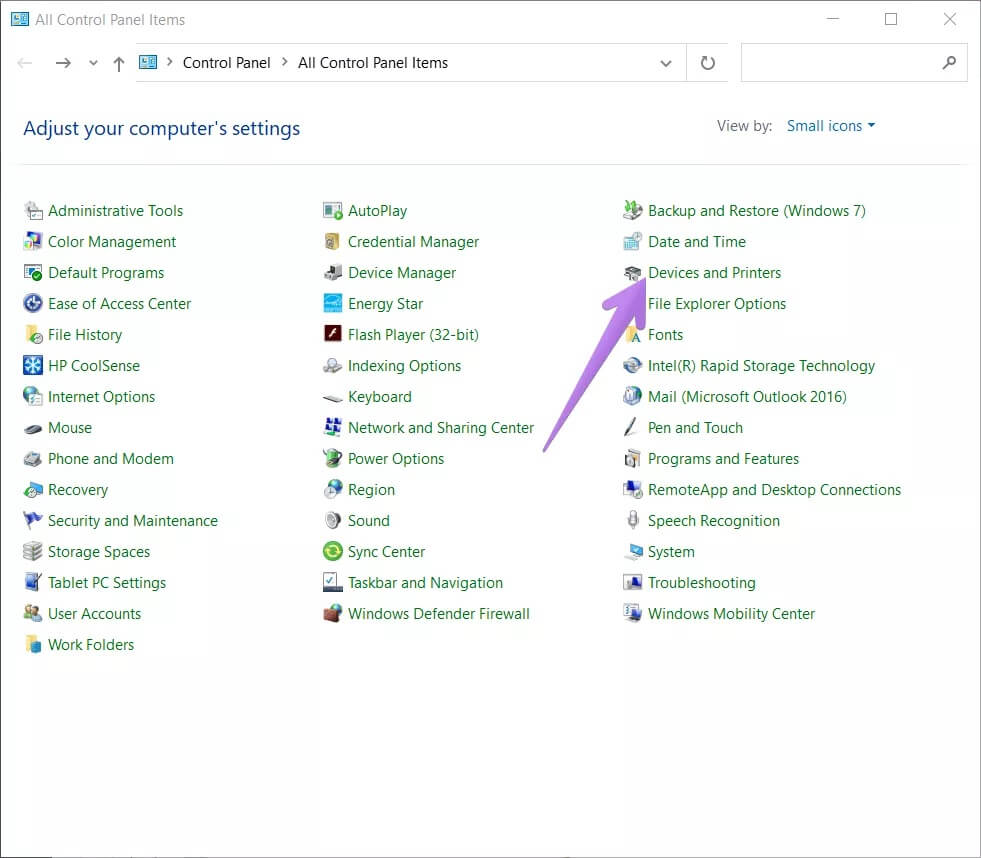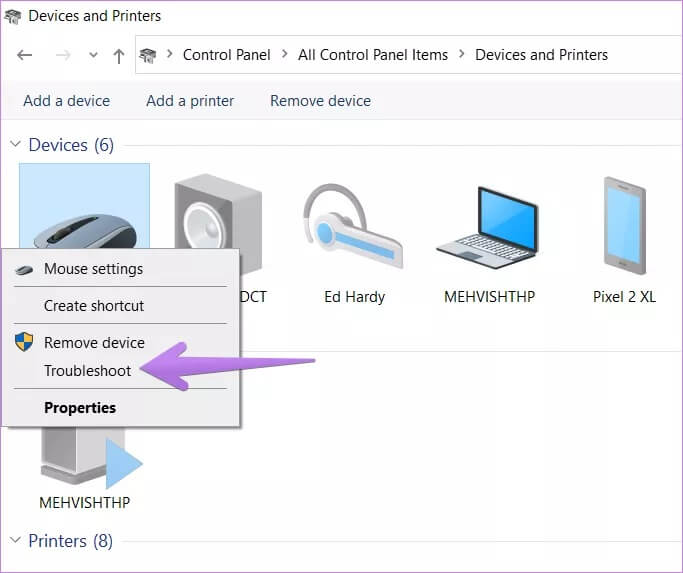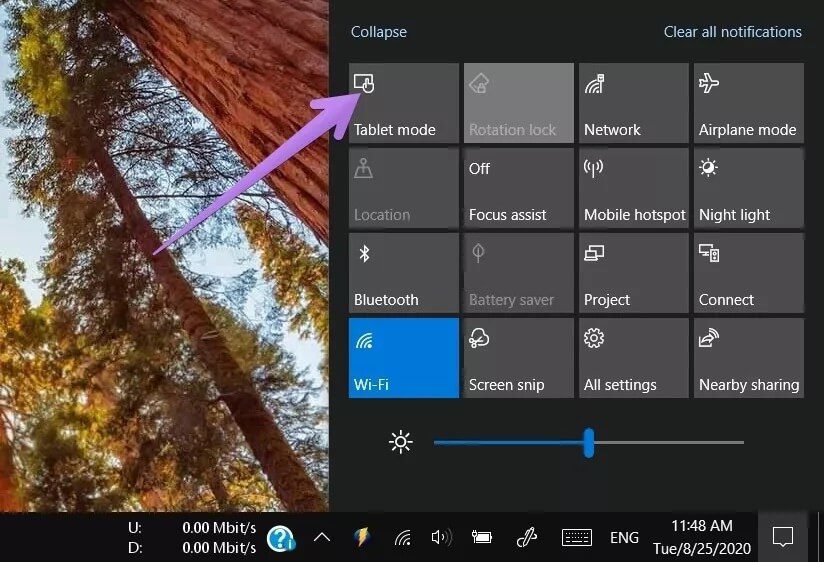Top 7-Möglichkeiten, um das Scrollen des Mausrads nach oben zu beheben, wenn Sie falsch nach unten scrollen
Vor kurzem begann die drahtlose Maus, Wutanfälle zu bekommen. Jedes Mal, wenn ich nach unten scrollte, sprang es ein bisschen. Das Scrollen der langen Seiten war sehr schwierig. Es war so nervig, dass ich überlegte, mir eine neue Maus zu kaufen. Gerne habe ich ein paar Fixes ausprobiert, und diejenigen, die das Auf- und Abspringen des Maus-Scrollrades behoben haben, werden wir heute ansprechen.
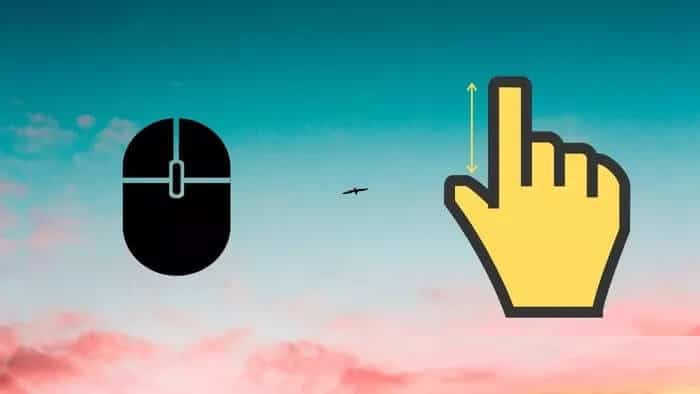
Ich habe eine Liste mit Lösungen zusammengestellt, die Ihnen bei der Behebung helfen werden Problem Mausrad scrollt in die falsche Richtung. Einige sind so einfach wie das Reinigen der Maus, während andere bestimmte Einstellungen anpassen müssen.
Sehen wir uns verschiedene Lösungen an, um unkontrollierbares Scrollen mit der Maus zu beheben.
1. Reinigen Sie die Maus
Ich weiß, wie es offensichtlich scheint, dass dies das Problem lösen kann. Nein, Sie müssen die Maus nicht öffnen. Blasen Sie einfach einige Male Luft in die Lücken um das Scrollrad.
Wenn das Blasen nicht funktioniert, drehen Sie das Scrollrad, wenn Sie Luft blasen. Blasen Sie weiter Luft mit Ihrem Mund, bis das Problem behoben ist. Alternativ können Sie auch einen Gummi-Luftpumpenreiniger verwenden.
Das Aufblasen der Luft löst das Problem. Denn im Laufe der Zeit sammelt sich Staub um das Scrollrad herum, was zu Problemen beim Scrollen führt. Die Luftreinigung des Scrollrads entfernt Schmutz.
2. Wechseln Sie den Akku oder den USB-Anschluss
Wenn Sie eine kabellose Maus besitzen, ersetzen Sie deren Batterie. Alternativ können Sie eine kabelgebundene Maus (oder eine kabellose Maus mit Dongle) an einen anderen USB-Port anschließen. Hoffentlich wird dies das Problem mit der Mausbewegung nach oben und unten beheben.
3. Aktualisieren Sie den Maustreiber
Oftmals verursachen auch veraltete oder problematische Treiber ein Problem beim Springen auf dem Mausrad des Computers. Um das Problem zu beheben, sollten Sie zunächst Ihre Treibersoftware aktualisieren.
Hier sind die Schritte:
Schritt 1: Rechtsklick Rechte Maus auf dem Symbol Startmenü Auf Ihrem Windows-PC und wählen Sie Gerätemanager.
Schritt 2: Erweitern Sie Maus undAndere Zeigegeräte في Gerätemanager. Klicken Sie dann mit der rechten Maustaste auf die Maus und wählen Sie Treiber-Update. Folgen Anweisungen die auf dem Bildschirm erscheinen.
Schritt 3: Wenn das Aktualisieren der Treiber das Problem nicht behebt, klicken Sie mit der rechten Maustaste und wählen Sie ئصائص. Gehe zum Schild Registerkarte Treiber Und drücke Rollback-Treiber.
Schritt 4: Wenn das Problem auch dadurch nicht behoben wird, klicken Sie erneut mit der rechten Maustaste auf den Mausnamen und wählen Sie Deinstallieren Sie das Gerät. Starte den Computer neu.
Profi-Tipp: Sehen Sie sich unseren Leitfaden an So aktualisieren Sie Treiber in Windows 10.
4. Ändern Sie die Maus-Scroll-Einstellung
Mehrere Benutzer schlugen vor, dass das Ändern der Anzahl der gleichzeitig übergebenen Zeilen das Problem für sie behebt. Wenn Sie scrollen, werden Sie nicht viel Springen bemerken.
Um die Einstellung zu ändern, gehen Sie folgendermaßen vor:
Schritt 1: Öffnen Steuerplatine auf deinem Computer. aufstehen Ansicht ändern zu kleinen Symbolen. Lokalisieren الماوس.
Tipp: Verwenden Sie die Windows-Suche, um nach der Systemsteuerung zu suchen.
Schritt 2: Gehen Sie zur Registerkarte Rad. Ändern Sie die Nummer unter "Anzahl der nächsten Zeilen gleichzeitig". Gehen Sie mit 5 oder sehen Sie sich die verschiedenen Zahlen an und sehen Sie, was für Sie funktioniert. Klicken Sie auf OK, um die Änderungen zu speichern.
Sie können auf die obige Einstellung auch über Windows 10-Einstellungen > Geräte > Maus zugreifen. Wenn Ihre Maus mit einer eigenen Software geliefert wurde, überprüfen Sie auch deren Einstellungen.
5. Deaktivieren Sie den Cursor während der Eingabe
Eine weitere Einstellung, die dazu führen kann, dass das Problem mit dem Springen des Scrollrads bestehen bleibt, ist der Cursor. muss deaktivieren Den Cursor während der Eingabe ausblenden In der Mauseinstellung.
Öffnen Sie in der Systemsteuerung Einstellungen Maus wie oben. Dann geh zu Optionen Cursor in den Mauseigenschaften. aufstehen Deaktivieren Sie das Kontrollkästchen neben Cursor beim Tippen ausblenden.
6. Aktualisieren Sie die App
Manchmal tritt das Problem beim Hoch- und Runterscrollen mit der Maus nur in bestimmten Apps von Drittanbietern auf, wie z Chrome. Wenn das Problem auf eine bestimmte App beschränkt ist, aktualisieren Sie die problematische App. Erfahren Sie, wie Sie den Chrome-Browser aktualisieren.
7. Fehlerbehebung bei der Maus
Verwenden Sie schließlich die Windows-Problembehandlung, um Mausprobleme zu identifizieren. Führen Sie die nächsten Schritte aus:
Schritt 1: Öffnen Steuerplatine. mit عرض Gehen Sie bei kleinen Symbolen zu Hardware und Drucker oder Hardware und Audio.
Schritt 2: Klicken Sie auf BuzzRechte Maus zu auf der maus und wähle Finde die Fehler und behebe sie. Folgen Sie den Anweisungen, die auf dem Bildschirm erscheinen.
Fix-Bonus: Tablet-Modus deaktivieren
Wenn sich die Maus auf einer Webseite oder einem Dokument sehr langsam bewegt, Tablet-Modus verwenden. Es kann aus Versehen ausgelöst worden sein. In diesem Fall funktioniert das Scrollen mit der Maus manchmal langsam. Um den Tablet-Modus zu deaktivieren, öffnen Sie Aktionszentrum auf Ihrem Computer, indem Sie auf das Symbol in der unteren rechten Ecke klicken. Klicken Tablet-Modus zum Deaktivieren. Wenn es bereits ausgeschaltet ist, schalten Sie es dann ein Schalte es aus.
gehe deinen Weg
Die Scroll-Taste ist eine der unauffälligen Tasten. Wenn es nicht mehr oder nicht wie vorgesehen funktioniert, können Sie Ihre Arbeit nicht richtig ausführen. Glücklicherweise ist es sehr einfach zu beheben. Wir hoffen, dass einer der oben genannten Fixes Ihr Maus-Scrolling-Problem in der falschen Richtung behoben hat.